はてなブログの基本設定をしてみる
こんにちは。ひろじろうです。
「ブログを始めたいが、ブログの書き方がよく分からなくて、なかなか始められない」という知人(さやまる)の悩みを解決したいと思い、 同じくブログ未経験の私が、一からブログについて勉強し、”How to blog”を書いていきます。
今回ははてなブログの基本的な設定について説明します。
はてなブログの設定はどこ?
まずは、はてなブログの設定ページに移動します。 1. はてなブログのページに移動し、ログインする
 2. はてなブログのページの上部の自分のidをクリック
2. はてなブログのページの上部の自分のidをクリック
3. 設定をクリック
これで設定ページに移動出来るはずです。
設定ページの解説
今回は基本設定と公開設定のページについて説明します。
とりあえずブログを書くうえでは、基本設定と公開設定をしておけば、困ることはないかと思います。
詳細設定を説明すると、一気にボリュームが増えてしまうので、ここでは割愛します。
基本設定について
基本設定では以下の点を変更します。
- ブログ名
- ブログのアイコン
- ブログの説明
- 編集モード
- コメント設定
- 変更する
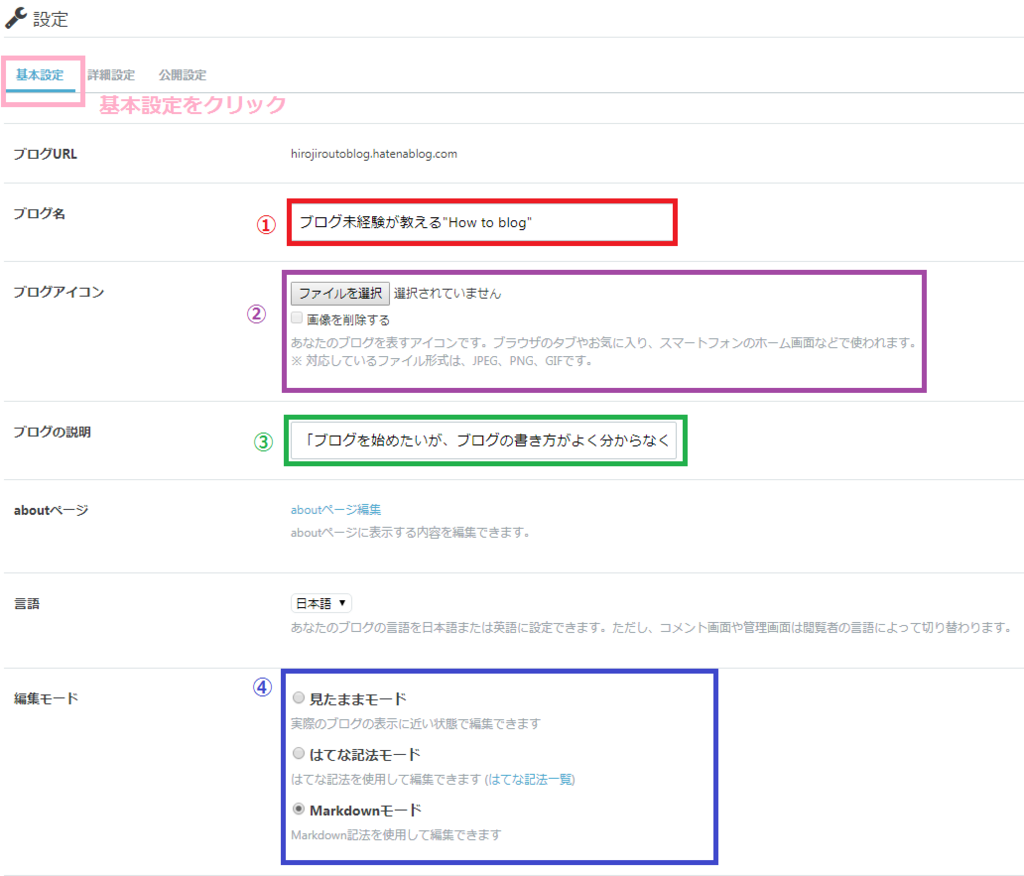
 ※aboutページの編集はボリュームが多いので、これも一旦割愛します。 編集しなくても記事は書けます。
※aboutページの編集はボリュームが多いので、これも一旦割愛します。 編集しなくても記事は書けます。
以下それぞれ説明します。
1.ブログ名
文字通りブログ名です。
このブログであれば、”ブログ未経験が教える”How to blog”と入力します。
大事に書いた記事たちの代表となる名前ですから、内容がわかりやすく、キャッチ―な名前が良いかと思います。
センスが問われる大事なところです。
2.ブログアイコン
ブログアイコンは説明文にもありますが、自分のブログを表すアイコンです。
ページを見に来てくれた人のブラウザのタブやお気に入りなどに表示されます。
正方形に収まるサイズで、視認性が良い配色を心掛けるといいと思います。
このブログのアイコンを見れば分かりますが、アイコンに文字を書いても読めません。
 真似しないようにご注意願います。
真似しないようにご注意願います。
3.ブログの説明
自分のブログの内容を書きます。
書いた内容は、各ブログ記事にブログ名の下に毎回勝手に記載されます。
短く、簡潔にあなたのブログの特徴を書いてください。
4.編集モード
編集モードのデフォルト設定が出来ます。
ここで設定していたしても、記事を書くときに随時変更することは可能です。
あまり気にしなくていいです。
5.コメント設定
各ブログ記事へのコメント設定をすることが出来ます。
個人的には、ブログのコメントは全面的にオープンで良いと思うので、ゲストもOK、承認制にする必要もないかと思います。
ブログが荒れたときに設定変更すれば問題ないかと思います。
6.変更する
各種設定したら忘れずに変更するをクリックしましょう。
押さなければせっかく設定した内容も反映されないので、気を付けて下さい。
公開設定について
公開設定では以下の点を変更します。
- 公開設定
- 引用設定
- 変更する
 以下それぞれ説明します。
以下それぞれ説明します。
1.公開設定
記事を誰に公開するか決めることが出来ます。
日銭を稼ぐことが目的であれば、記事をたくさんの人に読んでもらう必要があります。
すべての人に公開を選択してください。
2.引用設定
自分が書いた記事を他の誰かがブログに引用した時に、自分のブログのリンクも張ってくれやすくなります。
リンクを張ってくれれば、自分のブログを訪れる人が増えるチャンスに繋がりますので、チェックを入れておきます。
こんな感じ引用されます。↓
ワンナー「ランナーから生まれたガンプラの妖精、ワンナーだよ。」
オレンジにチェンジリング!ジムⅢビームマスター!! - ホビー事業部の開発ブログ
3.変更する
最後は忘れず変更するをクリックしてください。
以上、設定変更について説明しました。
次の記事ではブログのデザイン変更について説明します。